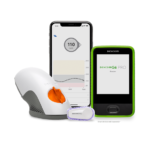连续血糖监测系统
连续血糖监测系统
用户指南
西班牙语说明可在 dexcom.com/ayuda
G6 连续血糖监测系统
显示装置
- 显示葡萄糖信息
- 设置您的智能设备、Dexcom 接收器或两者
- 有关当前兼容的智能设备和操作系统的列表,请访问: dexcom.com/兼容性

带内置传感器的涂药器
- 传感器涂抹器将传感器插入您的皮肤下
- 传感器获取葡萄糖信息
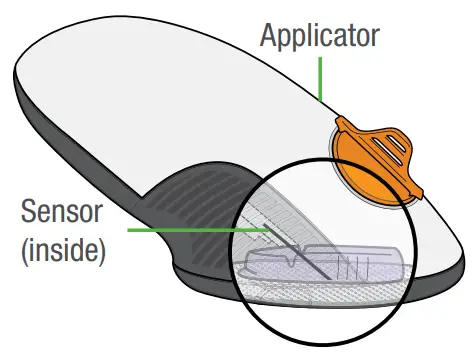
发射机
- 将葡萄糖信息从传感器发送到显示设备
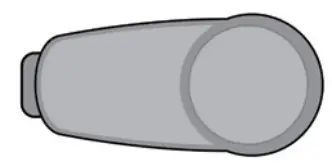
所有图形都是代表性的。 您的产品可能看起来有所不同。
Review 在使用 G6 之前阅读使用 G6 的安全声明,附录 E。
它的作用
G6 将 G6 传感器葡萄糖读数(G6 读数)发送到您的显示设备。

选择 App、Receiver 或两者
接收器是一种专用的医疗设备。 你的智能设备不是,即使你可以在上面运行 G6 应用程序。 为什么? 因为该应用程序可能会因为它位于智能设备上而错过警报/提醒——例如ample,由于智能设备设置、智能设备或应用程序关闭、低电量等。
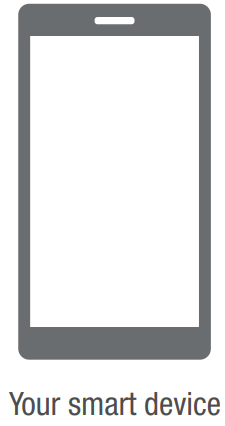
使用下面的选项卡设置应用程序、接收器或两者
想要两者都设置? 首先选择一个进行设置,然后转到该选项卡。 最后一步向您展示了如何设置第二个显示设备。 不要同时使用这两个选项卡。
如需了解如何设置 G6 的其他方法:
- 在线观看教程: dexcom.com/guides
- 联系 Dexcom Care 以获得个性化支持或免费在线注册 web位于: dexcom.com/dexcom-care 或 1.888.738.3646
- 如需技术支持,请访问 dexcom.com/contact,或致电 1.888.738.3646(免费)或 1.858.200.0200(收费)。


设置应用程序
第 1 步:设置应用程序
A. 下载并打开 Dexcom G6 应用程序
![]()
B. 按照屏幕上的设置说明进行操作
- 出现提示时,输入您的:
• 序列号 (SN) 来自: • 来自传感器涂抹器的传感器代码
• 来自传感器涂抹器的传感器代码 没有传感器代码?
没有传感器代码?
请参阅使用您的 G6,附录 A 故障排除
然后,您的 G6 会搜索发射器。 在搜索时,您不会获得 G6 读数或警报/警报。 - 看到蓝色传感器预热计时器了吗?
这意味着您的传感器正在适应您的身体。
预热期间:
• 无 G6 读数或警报/警报
• 始终将智能设备保持在发射器 20 英尺范围内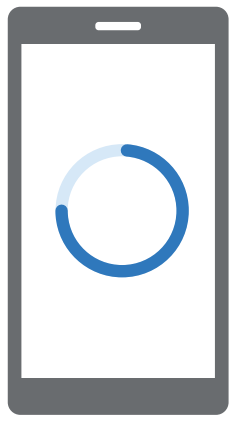
C、等待2小时
- 完成后,点击确定以查看主屏幕
- 现在您可以获得 G6 读数和警报/警报

第 2 步:安全使用应用程序
您的智能设备不是专用医疗设备。 为确保您始终获得读数和警报/提醒,请使用以下安全信息:

系统安全
- 在您了解如何使用 G6 以及您的智能设备的蓝牙功能之前,不要依赖 G6。 蓝牙必须打开,您的发射器和应用程序才能通信。 在使用 GXNUMX 之前阅读产品说明。
应用安全
- 如果智能设备或 G6 应用程序关闭或不工作,您将不会收到读数或警报/提醒。 偶尔检查一下 G6 应用程序是否打开以及蓝牙是否打开。
智能设备安全
- 该应用程序使用智能设备电池。 保持充电以获取读数和警报/警报。
- 当使用蓝牙或插入耳机、扬声器等时,测试以找出您的闹钟/警报将在何处响起。 它们可能会在您的智能设备、耳机/扬声器等或两者上发出声音。 每个产品都是不同的。
- 有时,您的智能设备会要求您升级操作系统 (OS)。 升级前,请验证新操作系统是否已通过该应用程序进行测试,网址为 dexcom.com/兼容性. 始终手动更新操作系统,然后验证正确的设备设置。 应用程序或设备操作系统的自动更新可能会更改设置或关闭应用程序。 您必须具有 Internet 连接才能升级。
- 确保您的智能设备扬声器和屏幕正常工作。
- 不要使用被黑(越狱或 root)的智能设备,因为 Dexcom G6 应用程序可能无法在其上正常运行。
有关 G6 日常生活的更多信息,请参阅使用 G6。
第 3 步 – 可选:设置 Receiver


设置接收器
第 1 步:设置接收器
A. 从盒子里取出接收器

B. 打开接收器
按住选择按钮最多 5 秒钟

C. 按照屏幕上的说明进行操作
出现提示时,输入您的:
- 发射器 SN 来自:

- 来自您将插入的传感器敷贴器的传感器代码
没有传感器代码?
请参阅使用您的 G6,附录 A 故障排除
第 2 步:使用涂抹器插入内置传感器
A. 将内置传感器的涂药器从传感器盒中取出
收集材料:涂抹器(带有您刚刚输入的代码)、发射器和抹布。
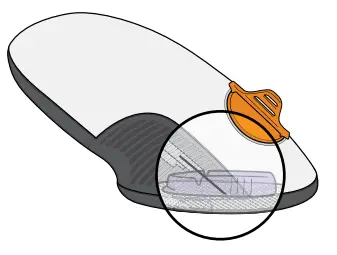
B. 选择传感器位置

在您的腹部或上臀部寻找一个有衬垫的地方。 避开骨头、受刺激的皮肤、纹身和碰撞的区域。
C. 使用涂抹器插入内置传感器
- 洗手并擦干。 用酒精擦拭清洁传感器部位。

- 剥下背胶。 请勿触摸粘合剂。

- 将涂抹器放在皮肤上。

- 折叠并折断安全防护装置。

- 按下按钮插入传感器。

- 从皮肤上取下涂抹器,留下贴片和支架。
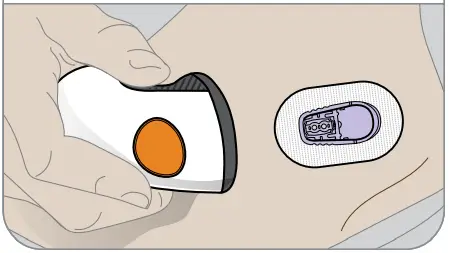
- 扔掉涂抹器。
遵循当地有关血液接触成分的指南。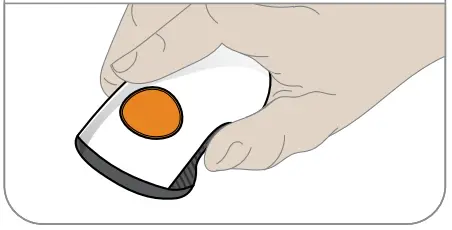
第 3 步:连接发射器
A. 从盒子中取出发射器
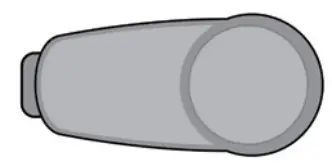
B. 卡入发射器
- 用酒精擦拭清洁变送器。
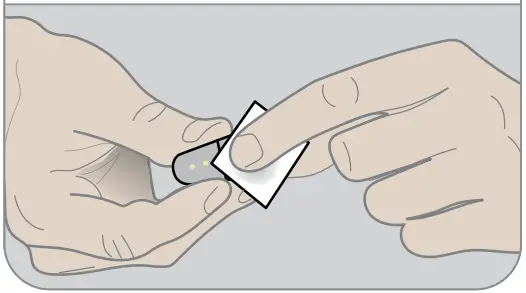
- 将变送器插入固定器,先插入卡舌。
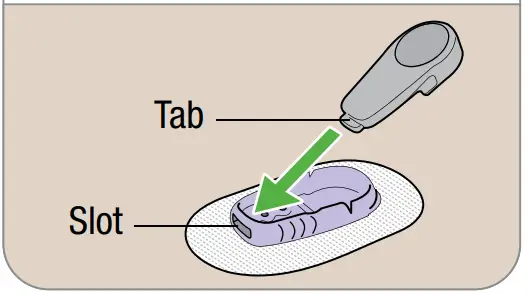
- 卡入发射器。 它卡入到位。 确保它平整且紧贴支架。

- 在补丁周围擦 3 次。

第 4 步:启动接收器上的传感器
A. 最多等待 30 分钟进行配对
确认您已插入并连接传感器和变送器。 等待您的 G6 与发射器配对。
配对期间:
- 无 G6 读数或警报/警报
- 始终将接收器保持在距离发射器 20 英尺的范围内

B. 配对完成后开始 2 小时预热
在预热期间,您不会获得 G6 读数、警报/警报

C、等待2小时
- 完成后,按 OK 转到主屏幕
- 现在您获得 G6 读数和警报/警报

第 5 步:查看 G6 的使用
了解如何:
- 阅读您的主屏幕
- 使用警报和提醒
- 做出治疗决定
- 解决问题
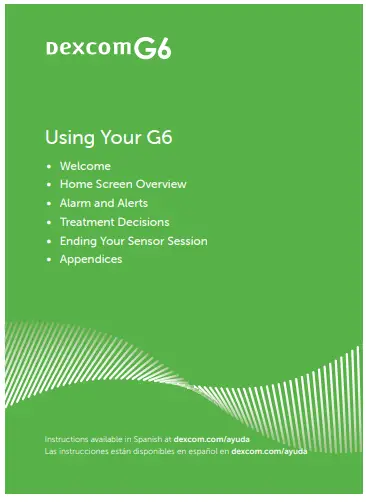
第 6 步:可选 – 设置应用程序
将 Dexcom G6 应用程序下载到您的智能设备上并打开它。 然后按照屏幕上的说明进行操作。
不要使用“设置应用程序”选项卡。 这些步骤用于在设置接收器之前设置应用程序。

火车
![]() 使用您的 Dexcom G6
使用您的 Dexcom G6
观看 dexcom.com/links/g6/tutorial 或阅读 dexcom.com/guides
个性化指导
![]() 联系我们的 Dexcom CARE 团队进行培训,网址为 1.888.738.3646
联系我们的 Dexcom CARE 团队进行培训,网址为 1.888.738.3646![]()
追踪
Dexcom Clarity® 是您的 Dexcom CGM 系统的重要组成部分。 Clarity 使用您的 CGM 数据突出显示葡萄糖模式、趋势和统计数据。 您可以与您的诊所共享 Clarity 数据并监控每次访问之间的改进。 在您设置 Dexcom CGM 后了解 Clarity。
在家时
![]() 登录 清晰度.dexcom.com
登录 清晰度.dexcom.com
使用您当前的 Dexcom 登录名,或者,如果需要,创建一个帐户。
在旅途中
![]() 使用 Dexcom Clarity 应用程序获取每周通知
使用 Dexcom Clarity 应用程序获取每周通知
Dexcom 移动用户可用的通知。
© 2022 Dexcom, Inc. 保留所有权利。
受专利保护 dexcom.com/专利.
Dexcom、Dexcom Share、Share、Dexcom Follow 和 Dexcom Clarity 是 Dexcom, Inc.在美国和/或其他国家/地区的注册商标。 Bluetooth 是 Bluetooth SIG 拥有的注册商标。 Apple 是 Apple Inc. 在美国和其他国家/地区注册的商标。 安卓是谷歌有限责任公司的商标。 所有其他商标均为其各自所有者的财产。
 Dexcom 公司
Dexcom 公司
6340 序列驱动器
加利福尼亚州圣地亚哥92121美国
电话: 1.858.200.0200
技术支持: 1.888.738.3646
Web: dexcom.com 网站
AW-1000053-10 版本 001 MT-1000053-10
修订日期:11/2022
文件/资源
 |
Dexcom G6 连续血糖监测系统 [pdf] 用户指南 G6 连续血糖监测系统,G6,连续血糖监测系统,血糖监测系统,监测系统 |